Cara Membuka Situs Yang di Blokir - Mungkin ada yang sudah mengetahui cara ini tetapi saya hanya berbagi untuk yang belum mengetahui cara ini, terkadang pada saat kita browsing di internet kita biasa mendapati web / situs yang di blokir oleh operato, biasanya situs/web yang di blokir oleh operator adalah situs/web yang berisi konten Hacker/berbau Porno
Bagaimana Membuka Situs yang di blokir?
Kali ini saya akan share menggunakan 2 Cara langsung saja simak dibawah ini:
Cara pertama : Menggunakan Google translate
biasanya cara ini di gunakan untuk website luar negeri dengan memanfaatkan search engine
caranya
Buka www.google.co.id dan ketik alamat website yang di blokir oleh operator
Setelah hasil pencarian telah selesai, klik tulisan "Terjemahkan Halaman ini" yang ada di samping kiri url ( untuk lebih jelsnya lihat gambar )
Tunggu sebentar maka website yang di blokir dari operator akan terbuka.... :-)
Cara kedua : Mengunakan Web Proxy
Web proxy adalah suatu situs yang memungkinkan pengguna melakukan browsing tanpa harus khawatir oleh adanya pemblokiran situs karena semua request akan dilewatkan di web proxy tersebut. Web Proxy biasanya dibutuhkan untuk mengakses situs situs yang di blok oleh admin di kantor/sekolah.
cara mendapatkan web proxy juga tidak terlalu sulit kita dapat menemukannya dari google dengan mengetikkan kata kunci " web proxy " tinggal pilih salah satu nya , di bawah ini cara menggunakan web proxy
Buka web proxy, disini saya menggunakan web proxy yang saya buat sendiri yang beralamat http://mustakim.us.tc/proxy/
Setelah terbuka ketikkan alamat website yang terblock pada form pengisian dan tekan Go maka website tersebut akan terbuka.....
anda bisa menggunakan web proxy lainnya caranya juga tidak jauh berbeda dengan di atas hanya tampilannya saja yang berbeda ... di bawah ini saya telah mengumpulkan daftar web proxy yang bisa anda gunakan....
Daftar web proxy
http://www.proxies7.com
http://unblocked.org
http://proxify.com
http://invisiblesurfing.com
http://anonymouse.org
http://www.slyuser.com
http://texasproxy.com
http://filtersneak.com
http://ipbender.com
http://proxybuddy.com
http://sitesurf.net
http://www.bebooxy.com
http://fastfacebookproxy.com/
http://www.dont-see-me.com/
http://lazyfoo.co.uk/
http://pr4xy.info/
http://proxy.yongkailoon.com/
http://dwiprayogo.appspot.com/
http://www.webproxy.tw/
Sedangkan web proxy gratis asal indonesia adalah sebagai berikut :
http://www.browser.web.id/
http://www.proxygue.co.cc/
http://server.axisglobal.co.id/-/
http://www.opreklintas.com/
http://vivosurf.co.cc
http://grezz.com
http://go.kraze.info
http://us1.browser.web.id/
mungkin itu bagaimana Cara Membuka Situs Yang di Blokir , pesan saya gunakan dengan bijak hehe



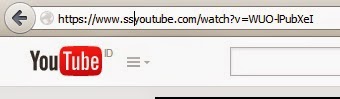
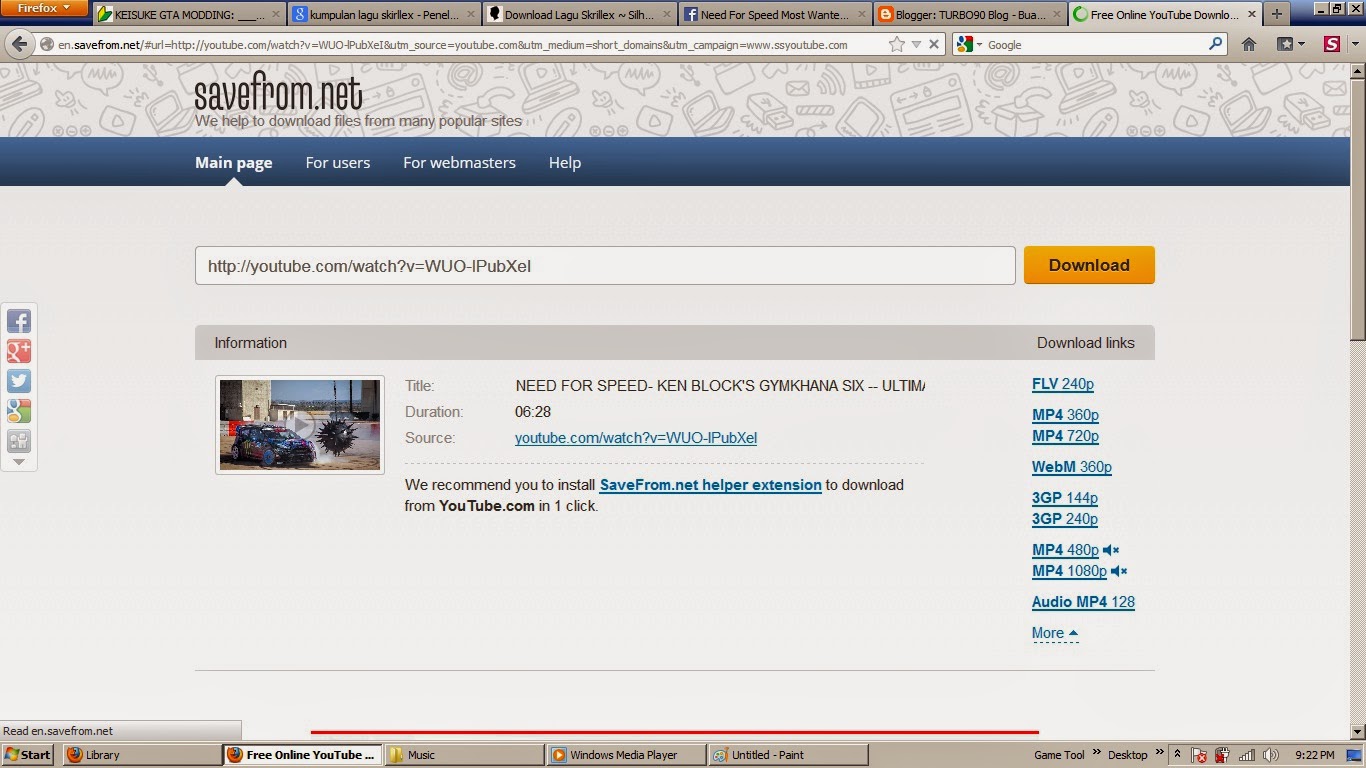


.JPG)
.JPG)
.JPG)
.JPG)
.JPG)










